Влияющие и зависимые ячейки
Другой способ предотвратить ошибки в формулах – убедиться, что соответствующие ячейки содержат необходимые для формулы значения. Например, вы хотели вычислить среднюю стоимость какого-либо списка товаров, но случайно написали формулу, ссылающуюся на названия товаров, а не на их цены. Такую ошибку можно обнаружить посредством обозначения влияющих ячеек, т.е. ячеек, значения которых используются в формуле активной ячейки. Ячейки, использующие для своих вычислений значения в других ячейках, называются зависимыми ячейками, т.е. результаты их собственных вычислений зависят от содержимого других ячеек.
Excel определяет зависимости ячеек, отображая синюю стрелку проверки от влияющей ячейки к активной ячейке или, наоборот, от активной ячейки к зависимой.
Чтобы программа отобразила стрелки, выберите команду Сервис | Зависимости формул и укажите необходимый пункт в подменю (Влияющие ячейки или Зависимые ячейки).
Отслеживать зависимости удобно с помощью панели инструментов Зависимости. Чтобы открыть ее, воспользуйтесь командой Сервис | Зависимости формул | Панель зависимостей.

Пример
Пусть в ячейках А1 и А2:А5 содержатся некоторые числа. В ячейку В2 запишите формулу =$А$1*A2, с помощью автозаполнения скопируйте эту формулу в ячейки В3:В5. Активизируйте ячейку А1 и выберите команду Сервис | Зависимости формул | Зависимые ячейки или щёлкните по кнопке  на панели инструментов Зависимости. В таблице появятся линии трассировки с синими стрелками, исходящими от активной ячейки и указывающими на зависимые ячейки в таблице. Чтобы отобразить стрелки для влияющих ячеек, активизируйте ячейку В5 и нажмите кнопку Влияющие ячейки
на панели инструментов Зависимости. В таблице появятся линии трассировки с синими стрелками, исходящими от активной ячейки и указывающими на зависимые ячейки в таблице. Чтобы отобразить стрелки для влияющих ячеек, активизируйте ячейку В5 и нажмите кнопку Влияющие ячейки  .
.
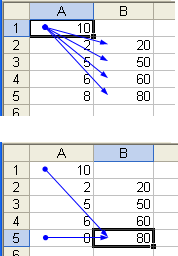
Если ячейка содержит значение ошибки, то с помощью кнопки  панели инструментов Зависимости можно быстро обнаружить её источник.
панели инструментов Зависимости можно быстро обнаружить её источник.
Кнопки  ,
,  и
и  предназначены для того, чтобы убрать стрелки.
предназначены для того, чтобы убрать стрелки.
Дата добавления: 2016-01-26; просмотров: 1959;
